Chrome je možná jedním z nejpoužívanějších webových prohlížečů v systému Windows 10 kvůli jeho snadnému použití, řadě funkcí a užitečným rozšířením. Uživatelé však později hlásí podivnou chybu při pokusu o otevření prohlížeče Google Chrome ve standardním nebo anonymním režimu. Zdá se, že kdykoli se pokoušíte otevřít Chrome, objeví se chybová zpráva: „Došlo k chybě profilu“.
Tato chyba vás nutí znovu se přihlásit pomocí jejich účtu Google a načíst uložené karty a jakékoli další předvolby. Vytvoří také problém, když se pokusíte otevřít nové anonymní okno prohlížeče Chrome. Nepomáhá to ani v případě, že aktualizujete Chrome a používáte nejnovější verzi. Problém však nenastane, když se přihlásíte k jinému počítači pomocí stejného účtu.
Tato chyba má také opravu a je docela snadná. Podívejme se, jak získat přístup do Chromu bez problémů.
Jak opravit problém „Chyba profilu“ v prohlížeči Chrome prostřednictvím místní datové cesty aplikace
Krok 1: Klikněte na Okna ikonu na ploše a zadejte % localappdata% do vyhledávacího pole. Kliknutím na výsledek otevřete Složka místního souboru.
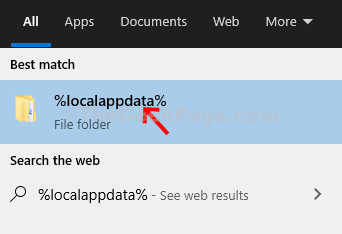
Krok 2: V Místní soubor folder, přejděte dolů a najděte Google a poklepáním na něj otevřete složku.
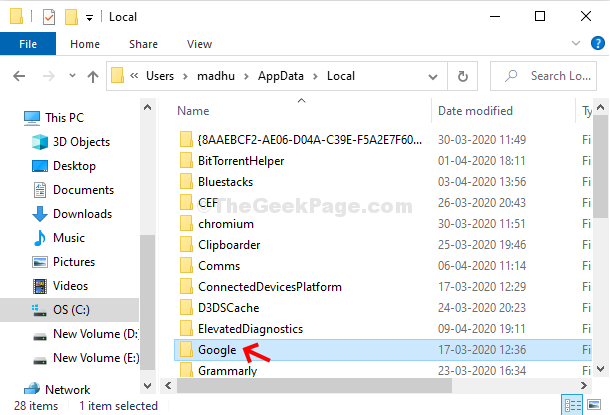
Krok 3: Dále v Google složku, poklepejte na Chrome otevřete složku.
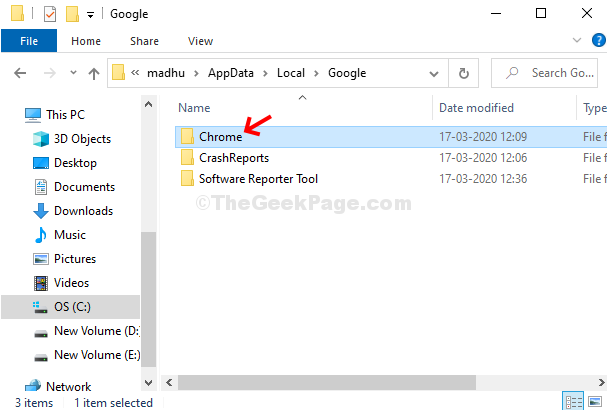
Krok 4: Nyní, v Chrome složku, poklepejte na ikonu Uživatelská data složku.
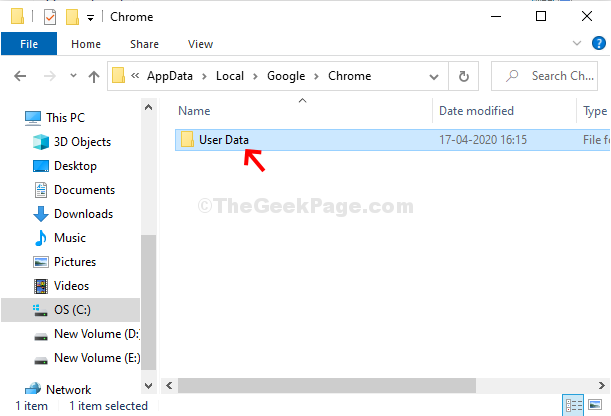
Krok 5: V Uživatelská data složku, najděte a dvakrát klikněte na Výchozí složku.
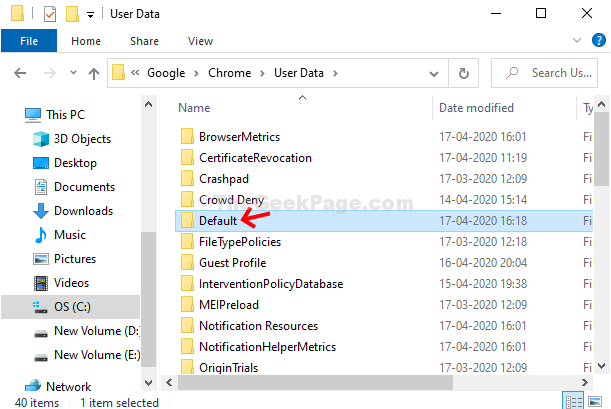
Krok 6: V Výchozí složku, přejděte dolů a najděte Webová data. Klikněte na něj pravým tlačítkem a klikněte na Vymazat v kontextové nabídce jej smažte.
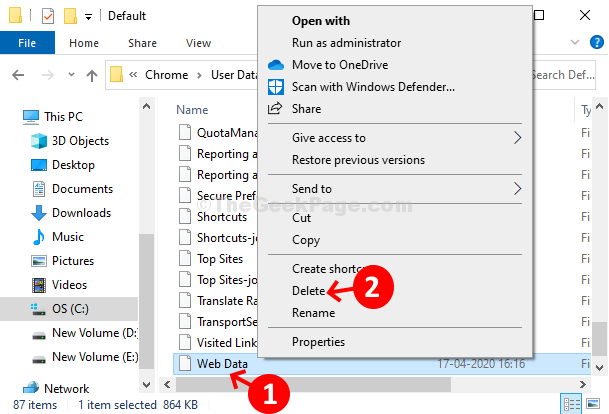
Nyní jednoduše restartujte počítač a zkuste otevřít Chrome. Google Chrome by se měl otevírat hladce, aniž by se už objevovala jakákoli chyba.


